win10系统word 表格显示不全该怎么办?当我们打开word文档查看内容的时候右侧的内容显示不全,超过了显示范围之外,导致一部分文字查看不到的现象,如图:出现这样的问题是由于表格
win10系统word 表格显示不全该怎么办?当我们打开word文档查看内容的时候右侧的内容显示不全,超过了显示范围之外,导致一部分文字查看不到的现象,如图:
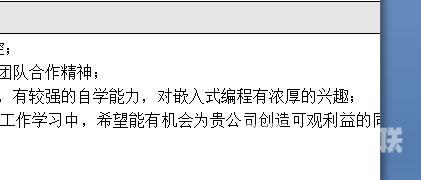
出现这样的问题是由于表格过大造成的,可以按住边框,往里收缩,缩小后就可以看全了。或者把纸张设置大一些也行。尝试选中字体后,选择清除格式查看是否有效果。
出现这样的情况可能是版本不同的word创建的,我们可以将全部内容按下alt+a 全选,然后进行复制,在本地新建一个word的文档,将内容粘贴进去查看能否解决。除了以上猜测之外我们可以按下面方法进行解决。
操作方法:
1、打开word文档,按下alt+a 将内容全选,然后点击 布局 -- 自动调整,点击【根据内容自动调整表格】即可正常显示。

当然我们也可以将word文档的布局直接修改为 横向 同样可以解决看不到全部内容的问题!
